Slik fikser du en ikke-svarende berøringsskjerm for Windows 10

Berøringsskjermen ikke oppfører seg? Windows 10 har noen få raske og enkle løsninger for å få det i gang igjen. I tillegg tilbyr vi noen tips om hva du skal gjøre hvis de automatiske rettelsene ikke fungerer.
Mens Microsoft Surface er flaggskipetWindows 10-hybridenhet, den er ikke alene om rammen til berøringsskjermenheter for Windows 10. Bærbare datamaskiner med berøringsskjerm blir mer og mer rimelig, noe som betyr at sjansen er stor for at hvis du kjøper en anstendig ny bærbar PC i dag, vil den ha en berøringsskjerm. Som alltid er ulempene ved tidligere eksklusiv maskinvare som oppnår kritisk masse kompatibilitets- og pålitelighetsproblemer. Det er ikke uvanlig å oppleve problemer med at berøringsskjermene ikke svarer eller er direkte ikke-funksjonelle i Windows 10, og relegerer deg til det tradisjonelle tastaturet og musen.
Trinnene for feilsøking av en berøringsskjerm i Windows 10 ligner på trinnene for å fikse en berøringsskjermenhet som kjører Windows 8.1. Sjekk ut detaljene (med skjermbilder) nedenfor.
Fix en Windows 10 berøringsskjerm
Det er en rekke problemer som kan påvirke ytelsen til berøringsskjermen på Windows 10. Prøv rettsmidlene nedenfor for å begrense hva som er din PC.
1. Start touchscreen-enheten på nytt
Dette kan virke nedlatende for å antyde dette, menMed lengre batterilevetid og avansert søvn- og våkne funksjonalitet, kan det hende du kan slå av enheten din for mindre enn du er klar over. Noen ganger er en omstart akkurat det datamaskinen din trenger for at berøringsskjermen skal fungere igjen. Før du bruker tid og krefter på feilsøking, kan du prøve dette først for å se om det løser problemet.
2. Rengjør berøringsskjermen
Den første tingen å sjekke er å se om du har enskitten skjerm. Fett og smuss samles på skjermen etter en stund, og det vil påvirke sensorene og gjøre dem mindre responsive. Hvis du har en skitten eller flekkete skjerm, må du rense den opp med en mikrofiberklut.
For sta flekker kan du bruke en skånsomrenere som er trygt for elektronikk. Ikke bruk alkohol eller såpe på skjermen, da disse kjemikaliene kan skade skjermen enda mer. I stedet må du fylle en sprayflaske med like deler eddik og destillert vann, spray blandingen på en klut og rens den opp.

3. Feilsøke driverne
Hvis de enkle trinnene ovenfor ikke løser problemet, kjører du feilsøkingsverktøyet Hardware and Devices. Åpne kontrollpanelet og gå til Feilsøking> Vis alle> Maskinvare og enheter. Gå deretter gjennom veiviseren og vent mens Windows 10 prøver å oppdage et problem.
Det kan også være lurt å velge Avansert og sørg for Bruk reparasjoner automatisk er sjekket.
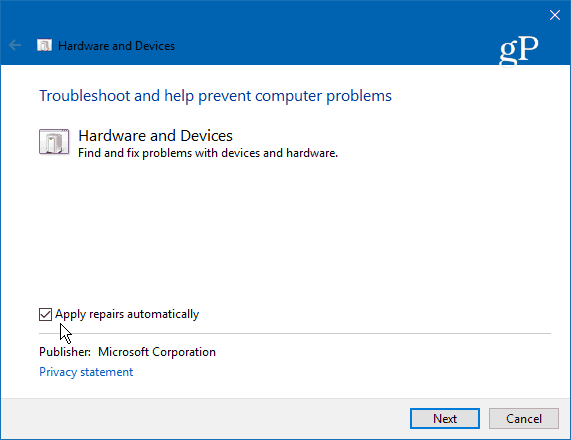
Hvis en løsning blir oppdaget, velger du Bruk denne ordningen og start PCen på nytt hvis du blir bedt om det.
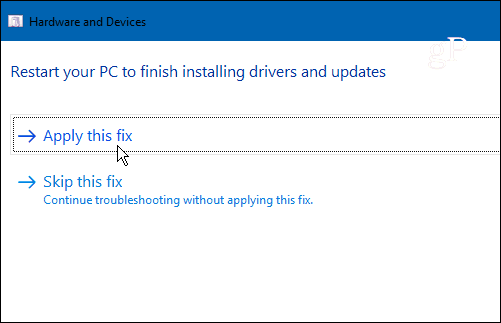
4. Deaktiver og aktivere berøringsskjermdrivere
Dette tilsvarer driveren ved å slå av noe og slå på det igjen, og av en eller annen grunn løser det noen ganger magisk problemet. Trykk på Windows-tasten og type: Enhetsbehandling og velg deretter Kontrollpanel-alternativet øverst i resultatene.
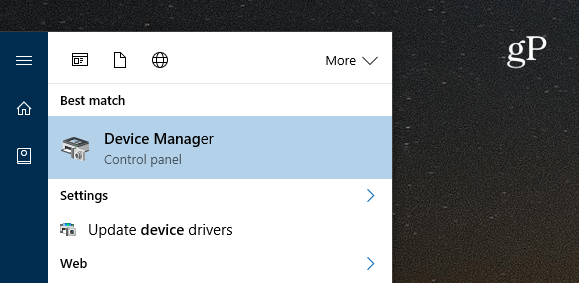
I Enhetsbehandling venstre-klikk på Human InterfaceEnheter for å utvide rullegardinmenyen. Høyreklikk deretter på "HID-kompatibel berøringsskjerm" og velg å Deaktiver driveren. Høyreklikk på den igjen og velg Aktiver.
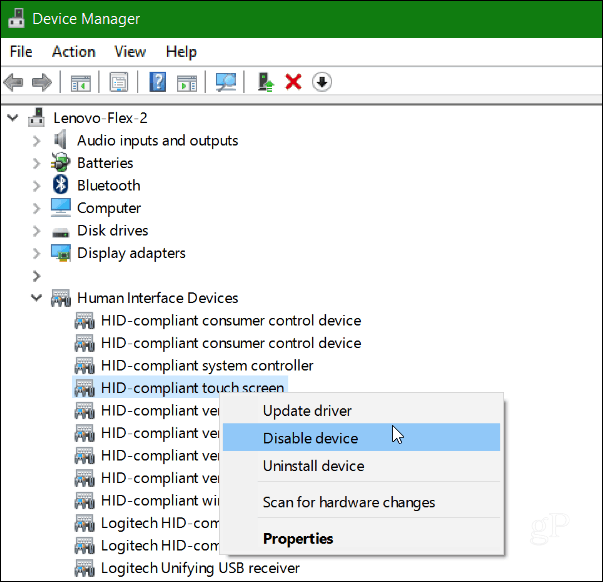
5. Oppdater enhetsdriveren
Hvis å aktivere og deaktivere enheten ikke fungerer, kan du prøve å velge Oppdater driveren alternativet ved å høyreklikke på det i Enhetsbehandling (samme skjermbilde vist over). Windows vil søke på nettet og automatisk finne en nyere driver hvis en finnes.
Konklusjon
Microsoft har omfavnet berøringsgrensesnitt for alleslags enheter fra bærbare datamaskiner til nettbrett som kjører Windows 10. Forhåpentligvis vil et av disse tipsene fungere for deg. Hvis du fremdeles har problemer med skjermen, er det sannsynligvis på tide å bringe den tilbake og håpe den fortsatt er under garanti.
Hva tar du? Har du hatt problemer med en berøringsskjerm-PC eller annen enhet som kjører Windows 10? Hvis ingen av tipsene dekket her fungerte, legg igjen en kommentar og fortell oss hva vi savnet.










Legg igjen en kommentar